Set up development environment & workflow using cygwin in windows7
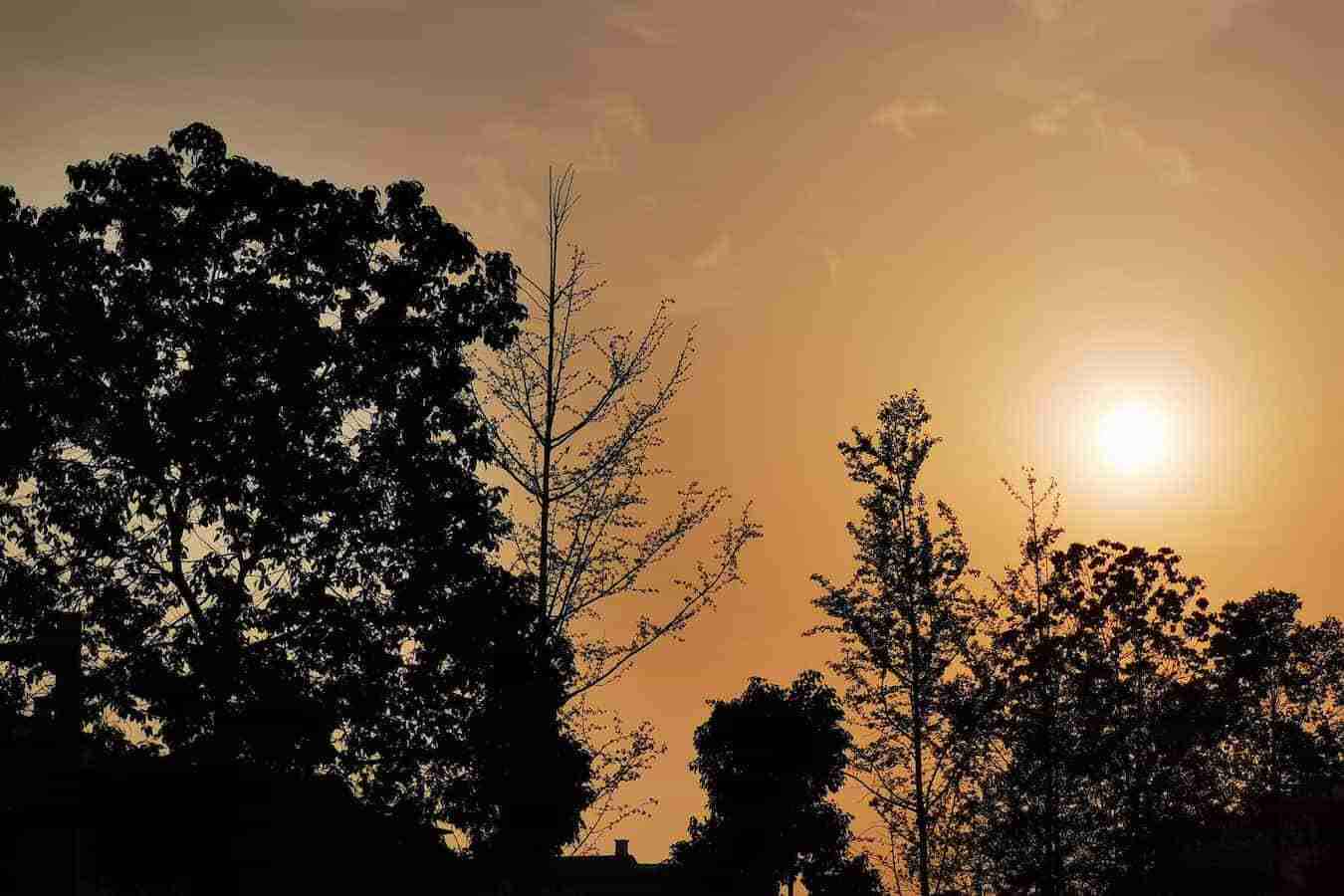
Summary
使用Cygwin在Windows7下构建开发环境和工作流(上)
2014年4月24日下午8:09
缘起
现在的工作由于条件限制,最终只能在Windows7下进行开发。这给习惯了OSX/Linux开发环境的我带来了很大问题。感觉好像从现代社会回到原始社会似的,开发效率一下子降低了50%以上。终于忍无可忍之下,尝试看看能否安装上Cygwin这个传说中windows下模拟linux环境的工具。最后经过一番摸索下,到底成功搞定。以此为记。
![]()
目标
首先是开发环境,我在OSX/Linux下做开发常用的工具有这么些:
- Terminal
- Vim
- Tmux
- Zshell
- Git
- Ctags
对于工作流(Workflow),这里是指针对web开发,总有常见的一些必要工作步骤,诸如sass/less编译、css/js minify、unit/integration test、甚至包含sftp上传等,我们可以通过专门的workflow tool来把这些步骤串起来,并且让其自动化完成,无需人工去做。
而之前自己使用的工作流工具,主要是Ruby的guard及相关的一系列gem。现在nodejs很火,其中的工作流工具Grunt/Gulp看起来也很厉害的样子,所以这次准备尝试看看。
本文准备分成(上)(下)两部分,本篇是第一部分,主要看看在Cygwin下的开发环境搭建。下一篇再讲工作流搭建和使用。
闲话不多说,开始吧。
开发环境
Install Nodejs
因为最新的Nodejs已经不支持Cygwin了,所以必须手动安装。
去Nodejs官网下载windows的安装包http://nodejs.org/dist/v0.10.26/x64/node-v0.10.26-x64.msi。运行,直接默认安装好即可。
Install Cygwin
接下来当然是安装Cygwin。去Cygwin官网下载安装文件包http://Cygwin.com/setup-x86_64.exe,运行。
一路next,安装路径默认为C:\Cygwin64。“Local Package Directory”为临时文件路径,任意即可。
在“Internet Connect”界面,如果要通过Proxy就选第三项,填入Proxy Host和Port。
在“Select Package”界面,选择你准备安装的软件包。大致选择这些:
- vim
- git
- curl
- wget
- tmux
- ssh
- ncurse(安装才可使用clear命令)
- zshell
- ctags
- zip
- unzip
- ping
- procps
- tree
- ruby
- imagemagick
- pngquant
Cygwin这里的选择方式和普通软件相比有些不同。你要在那个双箭头的图标上点击,就能看到旁边的文字会在install, skip, reinstall, uninstall等状态切换。你要确保想安装的软件包状态在“install”就对了。
Next确认无误后,Cygwin就会联网下载软件包进行安装了。
最后的finish界面建议勾选在桌面创建快捷方式。
全部安装完成后,双击桌面图标,如果一切正常,会看到Cygwin的窗口出现。再度看到熟悉的Linux Terminal黑色窗口,还真有些小激动的感觉。
良好的开端!
Settings
要想仅仅凭借Cygwin默认的设置就进行高效的开发,那是远远不够的,我们必须要进行一些设置才行。一起来看看吧。
Cygwin
首先是Cygwin自身。点击Cygwin窗口左上角,弹出菜单中选择“options”,显示设置窗口。有这么一些较重要的地方需要调整:
- Terminal –> Type change to “xterm-256color”;
- Looks –> Cursor change to “Block”
- Text –> Local change to “en_US”, Character set change to “UTF-8”;
点击“OK”保存。
Bash
使用命令:vim .bashrc,按照自己习惯修改bash设置。我自己常用的配置可参见我的github:bashrc
很重要的一点是,如果需要proxy联网,必须增加如下3行在bashrc:
1
2
3
export http_proxy=http://yourname:yourpasswd@proxyaddress:port
export https_proxy=https://yourname:yourpasswd@proxyaddress:port
use_proxy=on
另外一个必须设置的,为了我们能在Cygwin中正常运行node, npm命令,需要添加一行(如果之前的node安装在默认路径的话):
1
export PATH=$PATH:"/cygdrive/c/Program Files/nodejs/"
/cygdrive/c/就是c:\盘。Cygwin下可以简单使用命令cd c:来进入c:盘。
Tmux
Tmux默认设置和键盘快捷键并不好用。我自己修改了一些常用的配置和快捷键映射,参见我的github:tmux.conf
Vim
最重要的Vim编辑器,其配置自然也是需要自定义才能用起来得心应手。我使用了Vundle来管理vim的plugin。具体的配置可参见我的github:vimrc,我的github:vimrc.bundle
Git
我自己常用的配置可参见我的github:gitconfig
Zshell(可选)
zshell是比bash更好用的一个shell,我现在已经离不开它了。要用zshell,一定少不了oh-my-zsh!
oh-my-zsh
去https://github.com/robbyrussell/oh-my-zsh,参照其说明,我们在Cygwin中运行:
1
curl -L http://install.ohmyz.sh | sh
这会自动帮你把oh-my-zsh安装好。这里有点特殊的是,因为是Cygwin,所以最后无法自动切换到zshell,需要我们手工处理一下。vim打开:
1
vim /etc/passwd
找到对应你windows7登录账号的那一行,把最后的“/bin/bash”改为“/bin/zsh”。重启Cygwin,大功告成!
Zshell Setting
使用vim .zshrc编辑zshell的设置,大部分应该都可以参考上面对bashrc的配置即可。我自己常用的配置可参见我的github:zshrc
值得注意的一个地方是,oh-my-zsh自带了很多plugin,在~/.oh-my-zsh/plugins下即可看到,已经帮你做好了很多事情,直接拿来用就好了。找到.zshrc这一行:
1
plugins=(git)
加入你需要的即可,例如:
1
plugins=(git tmux history ruby)
使用zshell有时会报类似这样的error:
1
compdef: xxxxxxx
这时需要运行这个命令:
1
compinit
回车后,对询问的问题,输入“y”,再回车。然后会发现home folder下会生成.zcompdump这个文件,同时还会存在一个.zcompdump-XXXXXXX。这时你需要记下后者的名字,然后删掉后者,再把前者名字改名为后者的。重启cygwin就看到恢复正常了。
Ruby
因为工作用到sass,所以必须要配置好相关Ruby环境。我们来看看具体过程。
我们在安装Cygwin时已经装好了ruby,版本是1.9.3p448。虽然不是目前最新的2.x版本,但对于工作而言也足够了。
接下来是安装sass相关的gem。
如果能直接联网,就再简单不过了。因为我们是用到compass来编译sass,所以直接运行:
1
gem install compass
完成。
如果不能直接联网(例如内部限制等原因),那么可以通过本地安装的方式来做。我们需要先把compass的gem包下载到本地。例如对于compass,我们打开其gem页面http://rubygems.org/gems/compass,点击页面中的“Download”,即可下载gem包。
需要注意的是页面下部“Runtime Dependencies”那里,如果有列出其他gem,那么每个都需要下载下来。例如compass就列出了三个:chunky_png, fssm, sass。所以我们需要连同compass一共下载4个gem。
全部下载后,在Cygwin下进入对应的目录,运行如下命令:
1
2
3
4
gem install --local chunky_png-x.x.x.gem
gem install --local fssm-x.x.x.gem
gem install --local sass-x.x.x.gem
gem install --local compass-x.x.x.gem
x.x.x是各自版本号。注意务必先安装dependencies的gem,最后安装compass。
这样compass就已可以使用了。
另外,这里强烈推荐安装一个gem:tmuxinator,它将使我们的tmux如虎添翼。具体使用方法会在下篇工作流中讲到。
小结
至此,Cygwin的开发环境基本就算就绪了。
现在我在Cygwin中,可以进行几乎全部日常开发工作:
- 使用 vim/ctags 进行代码编辑;
- 使用 git 进行版本控制;
- 随时可 ssh 远程连入 server 进行操作;
- 使用命令
compass watch监控并自动编译sass; - zshell/tmux/tmuxinator 使工作效率更高效;
工作流
(待续,见下篇)